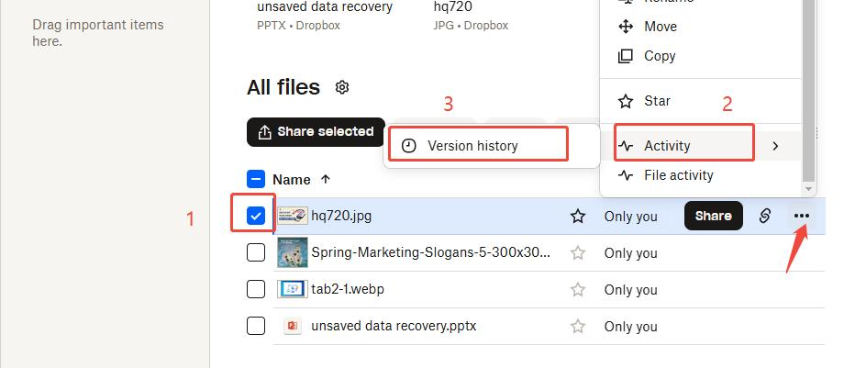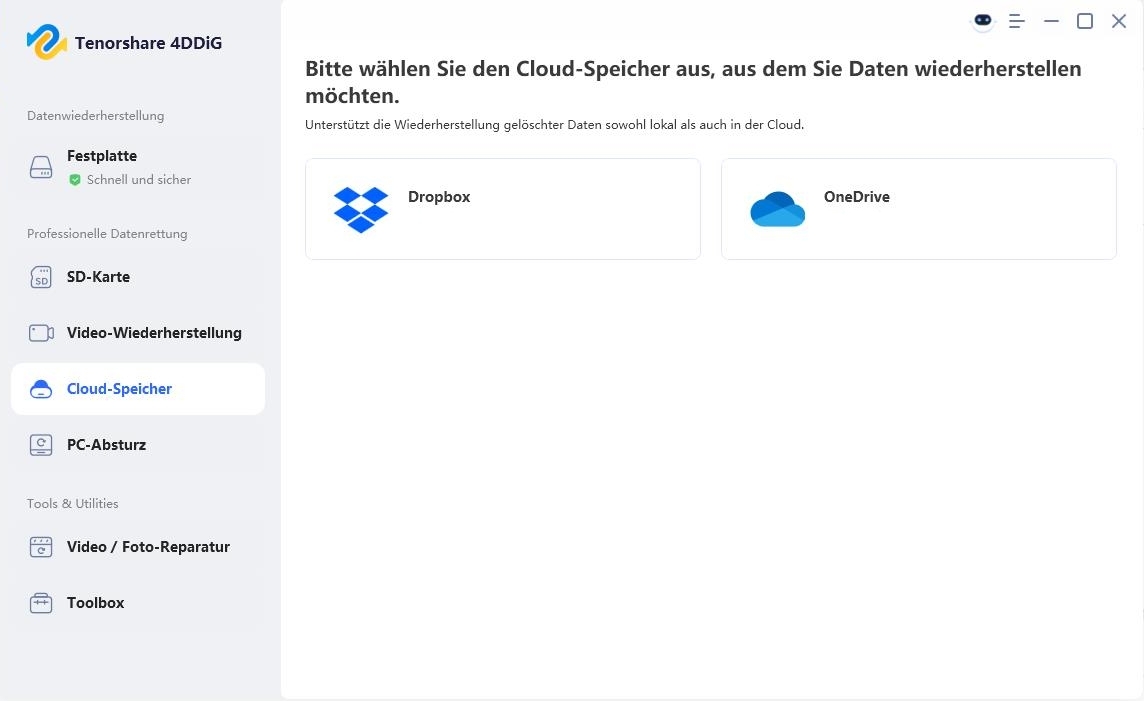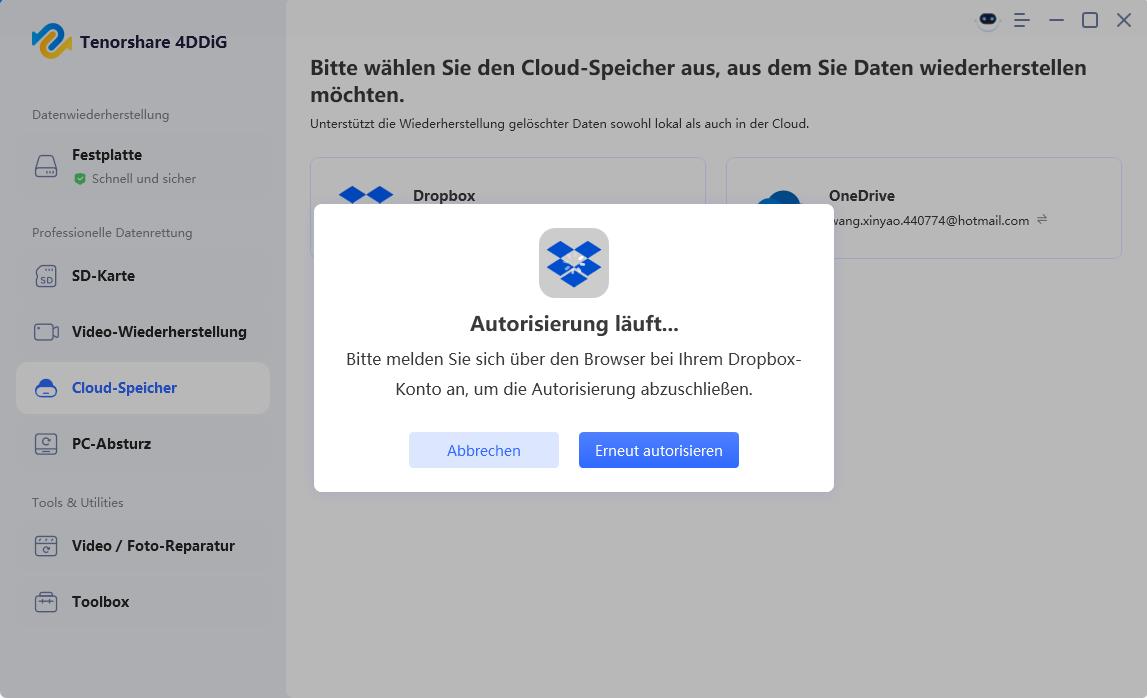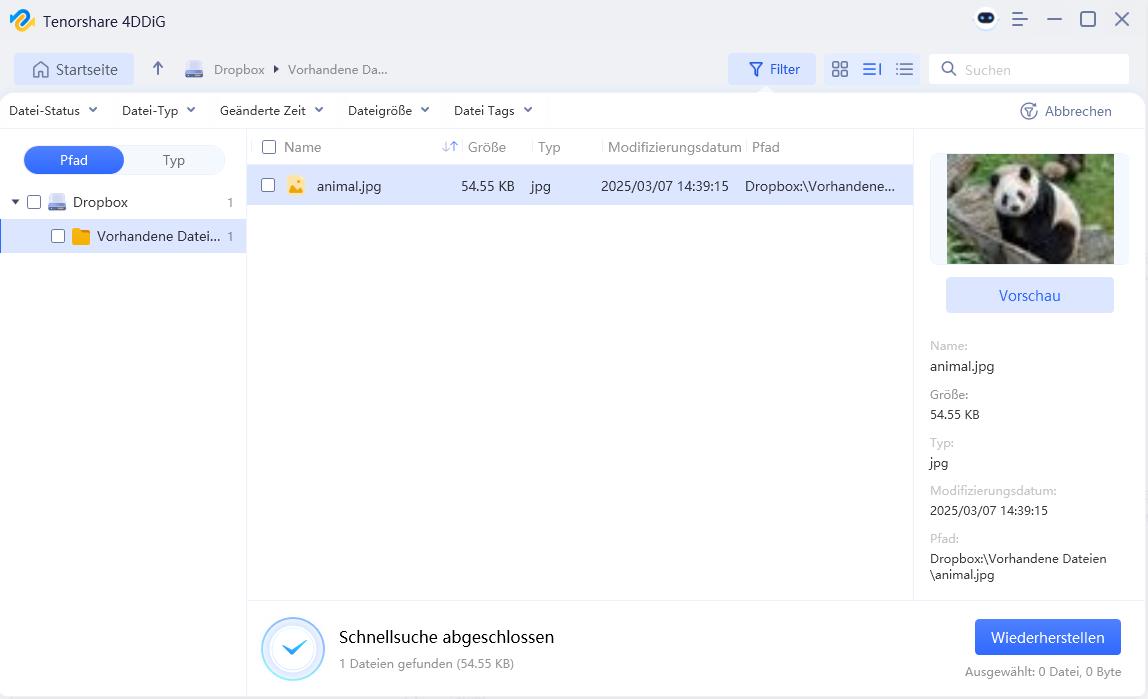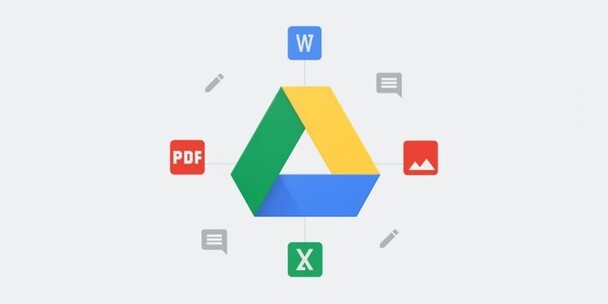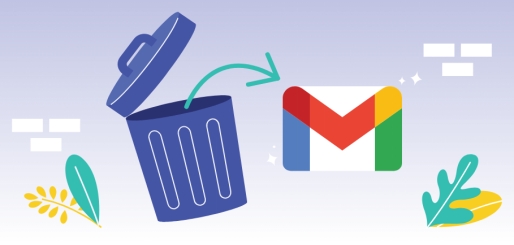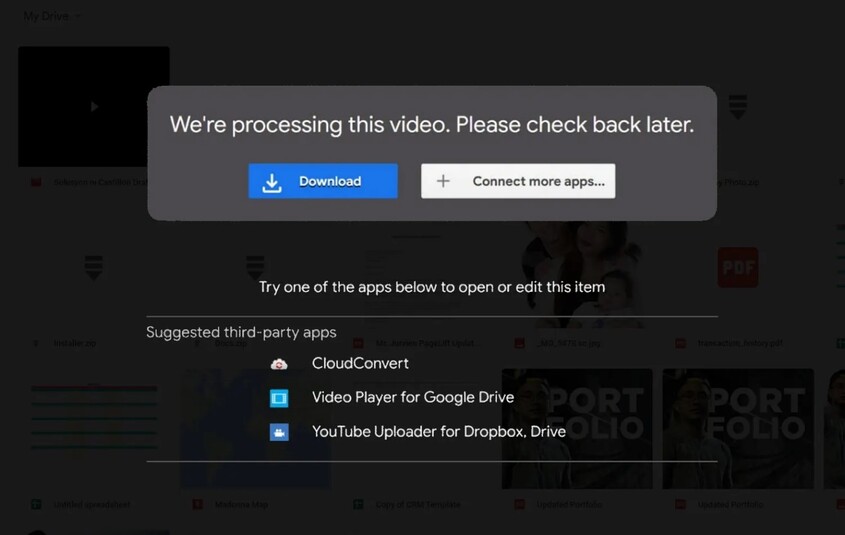Dropbox gelöschte Dateien wiederherstellen - So geht's auch nach 30 Tagen im Jahr 2026
Wenn Sie Dropbox gelöschte Dateien wiederherstellen möchten und es ist bereits mehr als 30 Tage her, sollten Sie sich unbedingt diese großartige Anleitung ansehen. Hier finden Sie Lösungen zur Wiederherstellung gelöschter Dropbox-Dateien, die älter als 30 oder sogar 120 Tage sind.
Frage
„Gibt es eine Möglichkeit, Fotos von einem Computer (auf dem Dropbox installiert ist) wiederherzustellen, auch wenn sie vor mehr als 30 Tagen von den Dropbox-Servern gelöscht wurden? Gibt es eine Software, die das vielleicht rückgängig machen kann?"
Dropbox gehört zu den beliebtesten Cloud-Speicherdiensten auf dem Markt und bietet seinen Nutzern zahlreiche leistungsstarke Funktionen. Viele Nutzer bevorzugen daher Dropbox zur Speicherung und gemeinsamen Nutzung wichtiger Daten. Es handelt sich um einen hervorragenden Cloud-Dateihostingdienst, mit dem Sie Ordner und Dateien von jedem Online-Speichergerät – wie OneDrive oder Google Drive – speichern und teilen können.
Wenn Sie Dropbox gelöschte Dateien wiederherstellen möchten und es ist bereits mehr als 30 Tage her, sollten Sie sich unbedingt diese großartige Anleitung ansehen. Hier finden Sie effektive Methoden, um gelöschte Dropbox-Dateien zurückzuholen, selbst wenn sie älter als 30 oder sogar 120 Tage sind.

Teil 1: Können Sie dauerhaft gelöschte Dateien von Dropbox ohne Software wiederherstellen?
Ist es möglich, Dropbox gelöschte Dateien wiederherstellen, die vor mehr als 30 Tagen entfernt wurden? Ja, Sie können gelöschte Dateien in Dropbox wiederherstellen, auch wenn sie älter als 30 Tage sind. Im folgenden Abschnitt erfahren Sie, wie Sie Ihre gelöschten Dropbox-Daten manuell oder mit Hilfe einer Wiederherstellungssoftware zurückholen können.
Dropbox ist ein beliebter Online-Dienst für Dateispeicherung, Synchronisation und Backup. Wenn Sie die Anwendung auf Ihrem Computer herunterladen und installieren, wird ein Dropbox-Ordner erstellt. Ziehen Sie Ihre Dateien – wie Videos, Fotos, Dokumente, Musik und Filme – in diesen Ordner, um sie mit dem Dropbox-Server zu synchronisieren oder dort zu sichern. Wenn Sie jedoch versehentlich eine Datei oder einen Ordner löschen, wird dieser auch vom Dropbox-Server entfernt.
Teil 2: Wie kann man Dropbox gelöschte Dateien wiederherstellen innerhalb von 30 Tagen?
Wenn Sie Ihre in Dropbox gelöschten Dateien innerhalb von 30 oder 120 Tagen benötigen, gibt es drei Möglichkeiten, um gelöschte Dropbox-Dateien wiederherzustellen. Diese Methoden sind wie folgt:
Methode 1: Dropbox gelöschte Datei wiederherstellen aus dem Ordner „Gelöschte Dateien"
Wie kann ich gelöschte Dateien in der Dropbox wiederherstellen? Dropbox bewahrt alle gelöschten Dateien für 30 Tage im Papierkorb auf (bei einem Dropbox Business-Konto oder einem Pro-Konto mit erweiterter Versionshistorie sogar länger). Wenn Sie also versehentlich wichtige Dateien oder Ordner gelöscht haben, können Sie versuchen, sie über die Dropbox-Webseite aus dem Papierkorb wiederherzustellen. So funktioniert es:
- Klicken Sie oben im Dateibrowser auf das Papierkorb-Symbol neben dem Suchfeld.
- Alle gelöschten Dateien und Ordner werden in der Liste grau angezeigt. Klicken Sie auf den leeren Bereich rechts neben dem Namen der Datei oder des Ordners, den Sie wiederherstellen möchten. Wenn Sie mehrere Dateien oder Ordner gleichzeitig auswählen möchten, halten Sie die Umschalt-Taste (PC) oder Befehlstaste (Mac) gedrückt, während Sie klicken.
-
Klicken Sie auf die Option „Wiederherstellen“, um bestimmte dauerhaft gelöschte Dateien/Ordner aus Dropbox gezielt zurückzuholen.

Methode 2: Dropbox endgültig gelöschte Dateien wiederherstellen über die Versionsverlauf-Funktion
Wie kann man gelöschte Dateien aus Dropbox wiederherstellen? Dropbox verfügt über eine Versionshistorie, mit der Sie Änderungen an Dateien wie das Löschen, Umbenennen oder Bearbeiten rückgängig machen können. Folgen Sie diesen Schritten, um das Löschen Ihrer Dateien rückgängig zu machen:
- Melden Sie sich in Ihrem Dropbox-Konto an. Navigieren Sie zum übergeordneten Ordner, der Ihre gelöschten Dateien enthält.
- Klicken Sie auf das Drei-Punkte-Symbol und wählen Sie „Aktivität“ > „Versionsverlauf“.
- Wählen Sie „Erste Schritte“ und dann „Tag auswählen“ > „Feinabstimmung“. Entscheiden Sie sich für eine Version, die Sie behalten möchten.
-
Klicken Sie anschließend auf „Wiederherstellen“.

Methode 3: Dropbox-Dateien aus dem Cache wiederherstellen
Wenn Sie Dateien aus Dropbox löschen, werden diese für drei Tage im Cache-Ordner gespeichert. Danach werden sie von der Festplatte gelöscht. Sie können die folgenden Schritte nutzen, um Dateien aus dem Cache wiederherzustellen:
Öffnen Sie den Datei-Explorer. Navigieren Sie zu %HOMEPATH%\Dropbox.dropbox.cache, um Ihre gelöschten Dropbox-Dateien zu finden.
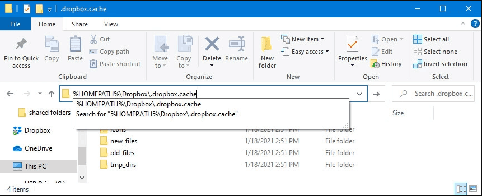
Teil 3: So stellen Sie Dropbox endgültig gelöschte Dateien wiederherstellen nach 30 Tagen
Dropbox bewahrt Ihre gelöschten Dateien je nach Abo-Typ 30 Tage, 120 Tage oder bis zu einem Jahr lang auf. Um Ihre Dateien wiederherzustellen, stellen Sie sicher, dass Sie sie innerhalb dieses Zeitraums zurückholen. Das Wiederherstellen von Dateien außerhalb dieser Frist erscheint zwar oft unmöglich – ist es aber nicht immer. Da die meisten Dateien automatisch mit Ihren Geräten synchronisiert werden, könnten Sie sie noch auf Ihrem Computer finden.
Wenn die Dateien nicht mehr auf Ihrem Gerät vorhanden sind, kann Ihnen Tenorshare 4DDiG Windows Data Recovery helfen. Diese leistungsstarke Software ist auf die Wiederherstellung gelöschter Dropbox-Dateien spezialisiert – selbst von formatierten oder beschädigten Laufwerken.
Dropbox gelöschte Dateien wiederherstellen mit 4DDiG:
- Wiederherstellung von Dateien auf Windows/Mac/USB-Sticks/Dropbox/SD-Karten/Digitalkameras usw.
- Daten von defekten oder abgestürzten Festplatten wiederherstellen.
- 4DDiG unterstützt die Wiederherstellung von über 2000 Dateitypen.
Trustpilot Bewertung 4,3
100% sicher
Trustpilot Bewertung 4,3
100% sicher
-
Laden Sie Tenorshare 4DDiG herunter und öffnen Sie das Programm. Klicken Sie auf die Option „Cloud-Laufwerk“ und wählen Sie das Dropbox-Konto aus, von dem Sie Daten wiederherstellen möchten.

-
Melden Sie sich über die Browser-Seite bei Ihrem Dropbox-Konto an, um den Zugriff zu autorisieren.

-
Sobald die benötigten Dateien angezeigt werden, können Sie eine Vorschau anzeigen und sie an einem sicheren Ort speichern. Vermeiden Sie es, die Dateien in dem gleichen Bereich zu speichern, in dem sie zuvor verloren gegangen sind.

Häufig gestellte Fragen zur Wiederherstellung gelöschter Dropbox-Dateien
Frage 1: Kann ich gelöschte Dateien in Dropbox nach 30 Tagen wiederherstellen?
In Dropbox können gelöschte Dateien je nach Kontotyp unterschiedlich lange wiederhergestellt werden:
- Für Dropbox Basic, Plus und Family Konten können alle in den letzten 30 Tagen gelöschten oder geänderten Dateien wiederhergestellt werden.
- Für Dropbox Professional, Essentials, Standard und Dropbox Business Konten haben Sie die Möglichkeit, Dateien, die in den letzten 180 Tagen gelöscht oder verändert wurden, wiederherzustellen.
Frage 2: Hat Dropbox einen Papierkorb?
Ja, Dropbox hat einen Papierkorb, in dem gelöschte Dateien für eine bestimmte Zeit aufbewahrt werden, bevor sie dauerhaft entfernt werden. Eine einzelne Datei lässt sich auch direkt in der Vorschau löschen, indem Sie auf das Papierkorbsymbol in der oberen rechten Ecke klicken. Möchten Sie mehrere Dateien oder Ordner löschen, können Sie dies über die Dropbox-App auf Ihrem iPad oder die Dropbox-Website tun.
Frage 3: Wo finde ich das Dropbox-Backup?
Um Ihr Dropbox-Backup zu finden, gehen Sie wie folgt vor:
- Klicken Sie auf das Dropbox-Symbol in Ihrer Taskleiste (Windows) oder Menüleiste (macOS).
- Wählen Sie oben rechts Ihr Avatar (Profilbild oder Initialen) aus.
- Gehen Sie zu Einstellungen.
- Wählen Sie den Tab Backups aus.
- Klicken Sie auf Backups verwalten, um Ihre Backup-Einstellungen und Dateien zu sehen.
Fazit
Wie kann ich gelöschte Dateien in der Dropbox wiederherstellen? Das versehentliche Löschen oder der Verlust von Dateien durch externe Einflüsse ist ein häufiges Problem unter Dropbox-Nutzern – viele Menschen waren bereits davon betroffen. Zum Glück ist die Wiederherstellung von Dropbox-Dateien nicht so kompliziert, wie es vielleicht erscheint.
Für jede Datenverlust-Situation gibt es eine Lösung. Selbst dauerhaft gelöschte Dateien aus Dropbox können mit einer Datenrettungssoftware wie Tenorshare 4DDiG Data Recovery wiederhergestellt werden. Wenn Sie Dropbox gelöschte Dateien wiederherstellen möchten, sollten Sie so schnell wie möglich mit der Wiederherstellung beginnen, dann haben Sie gute Chancen, Ihre verlorenen Dateien vollständig zurückzubekommen.
Trustpilot Bewertung 4,3
100% sicher
Trustpilot Bewertung 4,3
100% sicher
Lesen Sie auch
- Startseite >>
- Windows-Wiederherstellung Lösungen >>
- Dropbox gelöschte Dateien wiederherstellen - So geht's auch nach 30 Tagen im Jahr 2026